Как в типовой конфигурации "1С:Бухгалтерия предприятия, редакция 3.0" вставить логотип, печать и подпись в печатные формы счета на оплату и других документов

Как вставить логотип организации, а также изображения печати и подписи в печатные формы счета на оплату и других документов в типовой конфигурации "1С:Бухгалтерия предприятия, редакция 3.0".
Данный вариант вставки логотипа и изображений печати с подписями ответственных лиц в печатные формы счета на оплату и других документов можно использовать в типовой конфигурации "1С:Бухгалтерия предприятия, редакция 3.0", как в локальной версии, установленной на компьютере пользователя, так и в облачном сервисе 1С:Фреш.
Получить доступ к облачной версии 1С:Бухгалтерии бесплатно на 30 дней!
Похожие статьи:
- Как в типовой конфигурации "1С:Управление нашей фирмой" (1С:УНФ) вставить логотип и печать организации, а также подписи ответственных лиц
- Как настроить текст условий счета на оплату в типовой конфигурации "1С:Бухгалтерия предприятия" ред.3.0.
- Как изменить текст подписи в шаблоне электронных писем, отправляемых из 1С:Бухгалтерии
- Как включить пункт меню Все функции в программе 1С:Предприятие 8.3
- Как вернуться к стандартному макету печатной формы документа в типовой конфигурации 1С:Бухгалтерия предприятия ред.3.0
- Загрузка справочника номенклатуры в 1С:Бухгалтерия 8 ред.3.0 из прайс-листа в Excel
Иногда возникает необходимость встроить логотип и печать с подписью прямо в счёт на оплату покупателю. Действующим законодательством допускается использование на счёте факсимильной печати и подписи, а также размещение логотипа организации в копиях документов.
Обратите внимание, что юридической точки зрения, документ с факсимильным изображением печати является копией. Для подготовки оригинала документа может потребоваться распечатать его без факсимиле и завизировать его настоящей подписью и печатью
В старых программах для решения данного вопроса приходилось обращаться к программисту, который в режиме конфигурирования вносил изменения в печатную форму счета или добавлял внешнюю печатную форму.
В типовой конфигурации "1С:Бухгалтерия предприятия, редакция 3.0" пользователь может добавлять логотип организации и факсимильные изображения ее печати и подписи в печатные формы некоторых документов (например, Счет на оплату) в пользовательском режиме самостоятельно, без помощи программиста и изменения типовой конфигурации с сохранением возможности автоматического обновления.
Исходные данные
- Имеется информационная база конфигурации "1С:Бухгалтерия предприятия, редакция 3.0" в облачном сервисе 1С:Фреш.
- Есть файлы с изображением логотипа организации и скан оттиска печати,

а также подписи Директора и Главного бухгалтера.
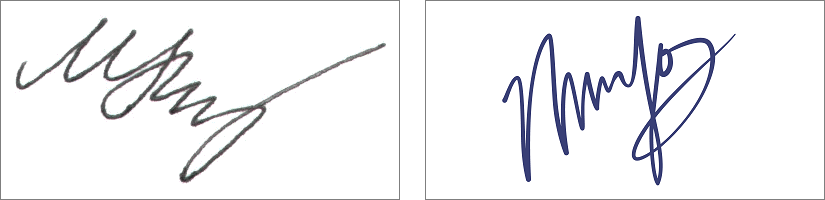
Для того чтобы установить логотип и факсимиле печати, их изображения необходимо предварительно подготовить в виде картинок (графических файлов) в формате PNG, в разрешении, позволяющем осуществить качественный вывод на принтер, но при этом суммарный размер файлов не должен превышать 500 Kb.
Порядок настройки
Чтобы настроить отображения логотипа, печати и подписи в документах даже не требуется изменять макет печатной формы счета - все реализуется встроенными возможностями типовой конфигурации "1С:Бухгалтерия предприятия, редакция 3.0".
Откройте карточку организации, для которой вы хотите настроить логотип и факсимильную печать (в нашем примере ООО "МегаСервис")
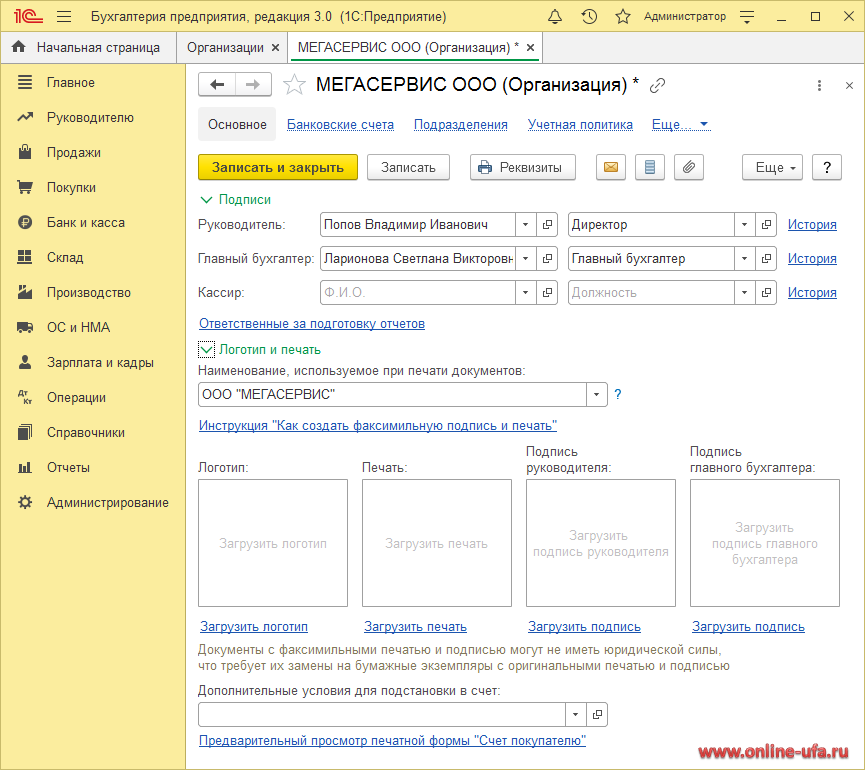
Раскройте блок "Подписи" и проверьте список ответственных лиц, имеющих право подписи, и их должности (руководитель, главный бухгалтер).
Раскройте блок "Логотип и печать", в котором есть поля "Логотип", "Печать", "Подпись руководителя", "Подпись главного бухгалтера", которые предназначены для загрузки соответствующих изображений.
Купить 1С:Бухгалтерия 8 ПРОФ за 13000 руб. !
Добавление логотипа организации
Нажмите на само поле "Загрузить логотип" или гиперссылку под полем.
В открывшемся диалоговом окне выберите файл с изображением логотипа организации.

Если база данных находится в облачном сервисе 1С:Фреш, то программа попросит подтверждение загрузки файла на сервер.
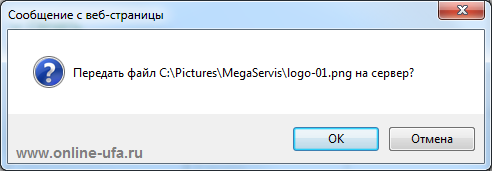
Добавление печати организации
Нажмите на поле "Загрузить печать" или гиперссылку под полем.
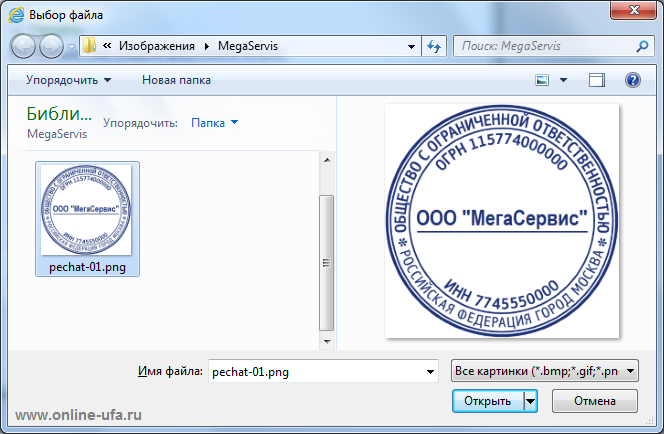
Онлайн версия 1С:Бухгалтерии от 544 руб. в месяц!
Добавление подписи Директора и Главного бухгалтера
Нажмите на поле "Загрузить подпись директора" или гиперссылку под полем.
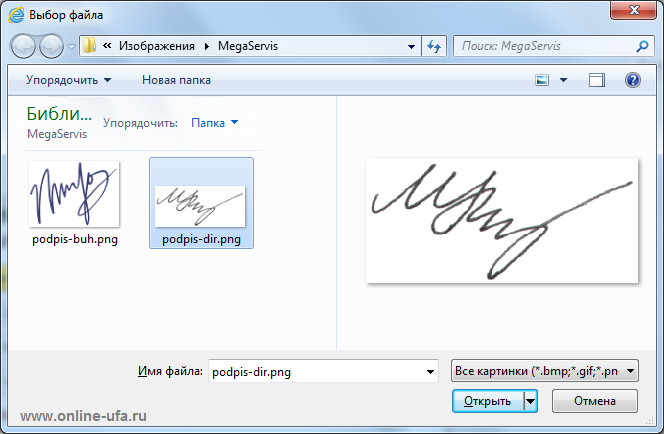
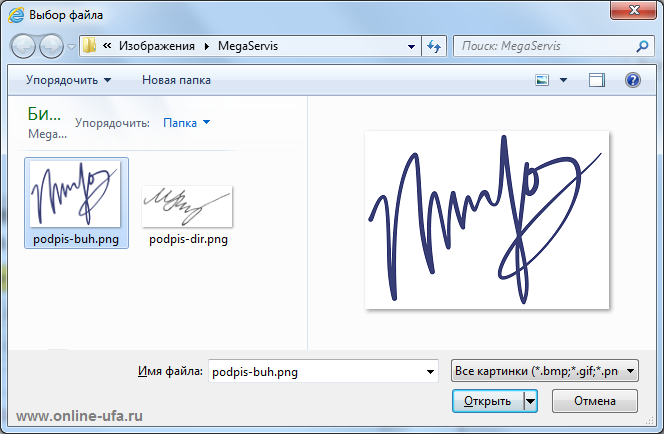
Записываем все изменения.
Проверяем все поля группы "Печать".
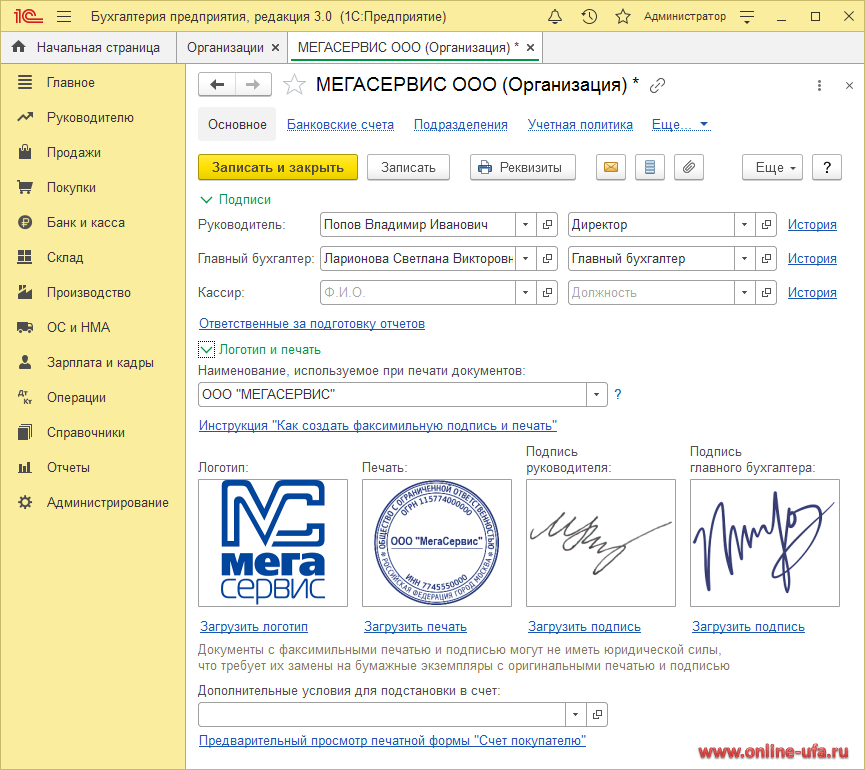
Если все верно нажимаем "Записать и закрыть".
Все варианты поставки 1С:Бухгалтерии !
Проверяем, как выводятся наши изображения в печатной форме счета на оплату.
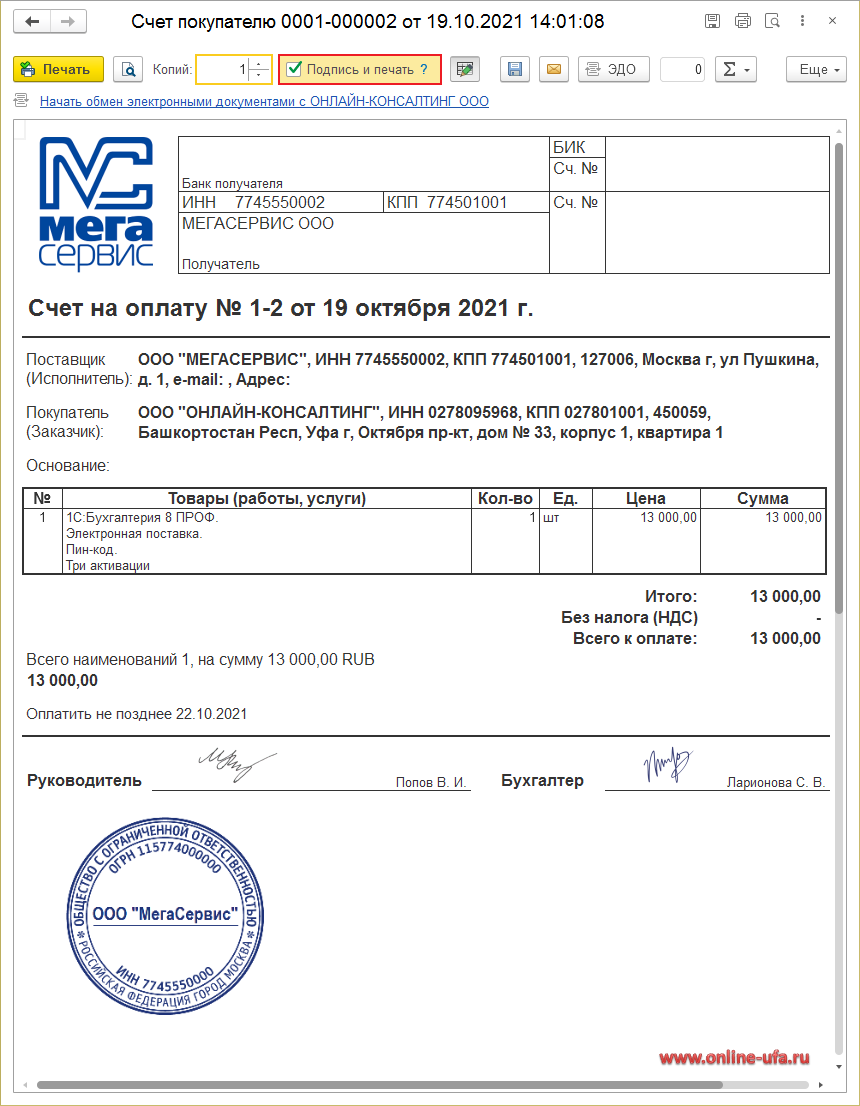
Если необходимо, то подготавливаем изображения с лучшим разрешением или другим соотношением сторон.
Подпись других сотрудников
Для настройки факсимиле других сотрудников откройте справочник "Сотрудники" (раздел: Зарплата и кадры - Сотрудники), выберите сотрудника и перейдите по ссылке "Подпись" в карточке сотрудника.
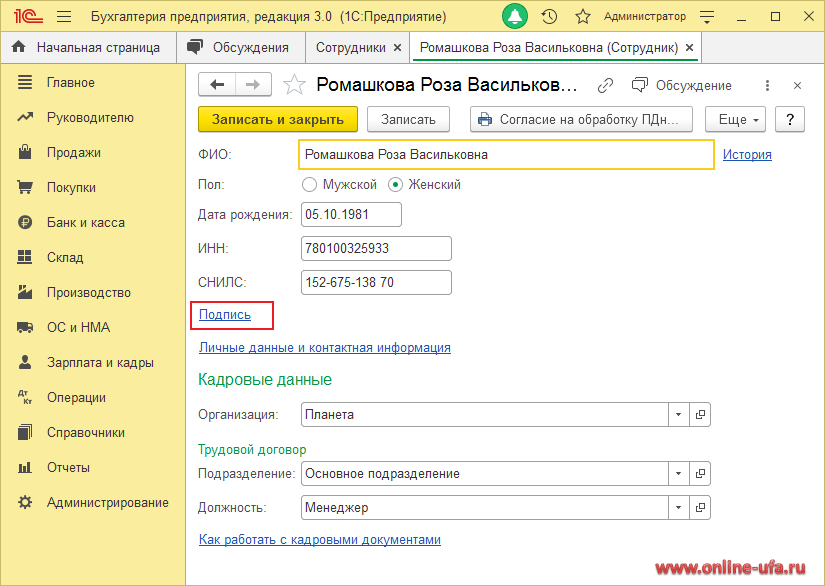
Загрузите предварительно подготовленный отдельный файл с изображением подписи сотрудника в формате PNG, так же, как это описано выше для подписей Директора и Главного бухгалтера.
Обратите внимание, что по умолчанию в печатных формах документов указываются факсимиле руководителя и главного бухгалтера из карточки организации.
Если в документе "Счет покупателю" необходимо отобразить факсимиле другого сотрудника из справочника "Сотрудники", то перед открытием печатной формы перейдите по ссылке "Реквизиты продавца и покупателя" под табличной частью счета и укажите сотрудника в полях "Руководитель" и (или) "Главный бухгалтер".
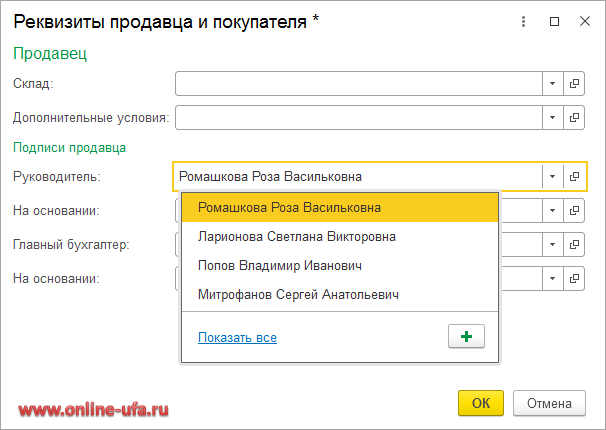
Затем откройте печатную форму нажав на кнопку "Печать" и установите флажок "Подпись и печать".

Подробная инструкция есть здесь.
Ключевые слова
Теги: Как вставить логотип, печать и подпись в печатную форму счета на оплату 1С Бухгалтерии 8.3, Как в 1С:Бухгалтерии ред.3.0 добавить печать и подпись в печатаной форме счета на оплату, Как добавить логотип печать и подпись в печатную форму счета в 1С:Бухгалт